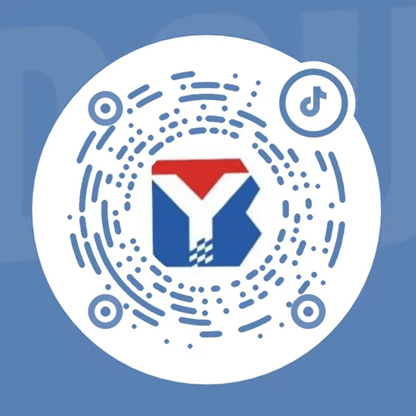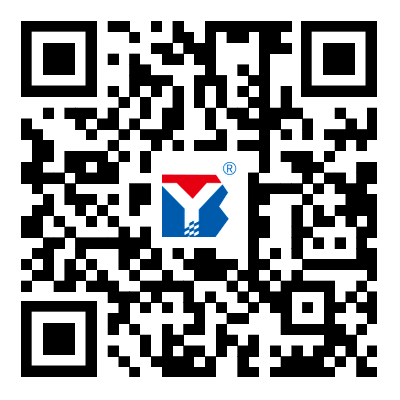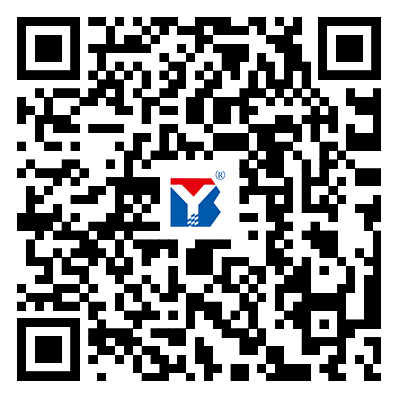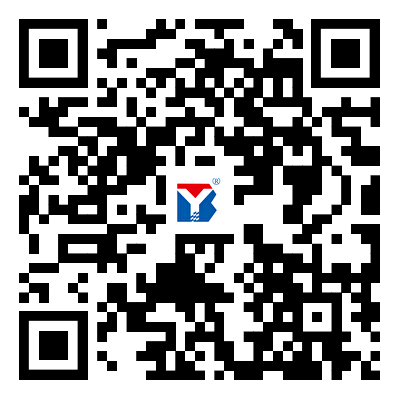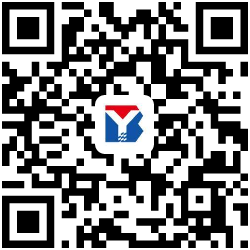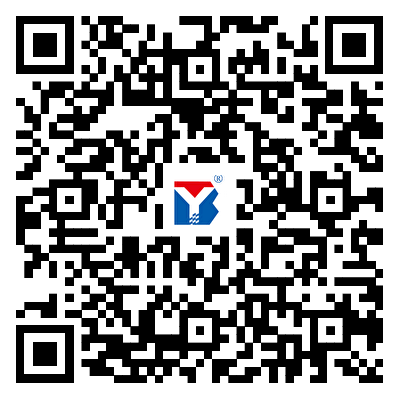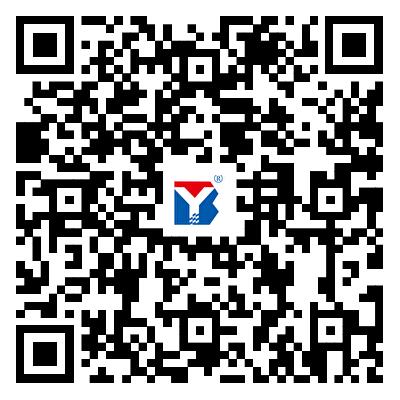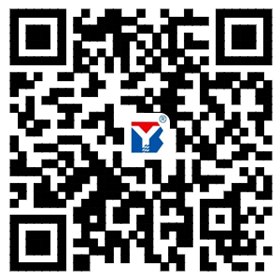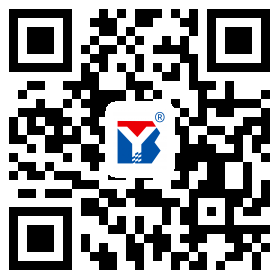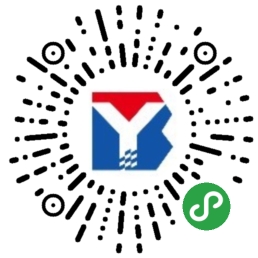西門子TP900鼠標能動觸摸失靈維修,西門子TP900觸摸全不靈死機維修觸摸不靈-,西門子TP900觸摸失靈沒反應維修,西門子TP900觸摸屏解密維修 不能進系統維修,上電燒保險,不能正常開機、進入不了系統,觸摸無反應、觸摸響應慢、觸摸偏移、 觸摸死機、按鍵故障
| 西門子觸摸屏的程序上傳到電腦的方法: 只有下載時選擇了上傳選項的情況下才能上載,還要看看觸摸屏上有沒有SD卡,沒有SD卡一般就不能上傳了。西門子的觸摸屏若下載時沒有把“允許上載組態”打上勾的話,是不能上載源程序的,但它允許備份鏡像文件到電腦中。 1、觸摸屏上電后有三個選項,如下圖所示,點擊“控制面板”  觸摸屏程序下載 2、操作面板下有6個選項,如下圖所示,點擊“傳輸設置” 2.1. 通訊設置:更改網絡組態。 2.2. 操作設置:更改監視器設置;顯示關于hmi設備的信息;校準觸摸屏;顯示HMI許可信息。 2.3. 屏保設置:設置屏幕保護程序。 2.4. 密碼設置:更改密碼設置。 2.5. 傳輸設置:啟用數據通道。 2.6. 聲音設置:設置聲音反饋信號。  觸摸屏程序下載 3、傳輸設置界面:勾選“Enable Channel”(啟用以太網傳輸)和“Remote Channel”(激活自動傳輸,當激活時可通過PC將觸摸屏設備設置為傳輸模式),然后點擊“Advance”。  4、設置觸摸屏IP地址如下圖:IP地址為192.168.1.10 5、選擇傳輸速率,全雙工或半雙工。  6、選擇觸摸屏名稱  7、設置電腦IP 192.168.1.146 與觸摸屏為同一網段。   8、連接網線,ping 觸摸屏,測試下網絡設置。 SMART觸摸屏,觸摸屏程序下載  9、打開Wincc Flexible,傳輸程序-----選擇“以太網”模式,輸入觸摸屏IP地址“192.168.1.10” 然后點擊傳輸。    |